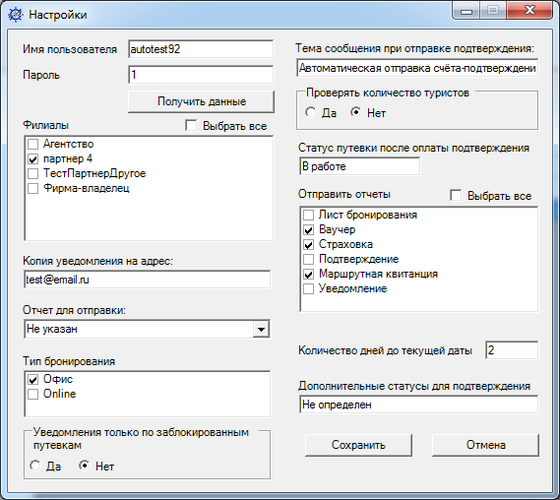Мастер-Сервис:Дополнительный модуль Автоматическое подтверждение путевки — различия между версиями
| [досмотренная версия] | [досмотренная версия] |
Belyaev (обсуждение | вклад) |
Belyaev (обсуждение | вклад) |
||
| Строка 14: | Строка 14: | ||
Создание задания для модуля: | Создание задания для модуля: | ||
| − | [[Файл: am_170.png|x500px|Создание задания для модуля | + | [[Файл: am_170.png|x500px|Создание задания для модуля «Автоматическое подтверждение путевки»]] |
Окно настроек модуля: | Окно настроек модуля: | ||
| − | [[Файл: am_172.png|x500px|Настройки модуля | + | [[Файл: am_172.png|x500px|Настройки модуля «Автоматическое подтверждение путевки»]] |
| − | + | <TABLE CLASS="wikitable" WIDTH="100%"> | |
| − | + | <TR ALIGN="center" VALIGN="center"><TH WIDTH=30%>Настройка</TH><TH WIDTH=70%>Описание</TH> | |
| − | + | </TR> | |
| − | + | <TR VALIGN="top"><TD STYLE="font-family:segoe ui;font-size:9">Имя пользователя</TD><TD>Пользователь ПК «Мастер-Тур», для которого проводится поиск путевок</TD> | |
| − | + | </TR> | |
| − | + | <TR VALIGN="top"><TD STYLE="font-family:segoe ui;font-size:9">Пароль</TD><TD>Пароль пользователя ПК «Мастер-Тур»</TD> | |
| − | + | </TR> | |
| − | + | <TR VALIGN="top"><TD STYLE="font-family:segoe ui;font-size:9">Филиал</TD><TD>Филиал, по которому осуществляется поиск путевок</TD> | |
| − | + | </TR> | |
| − | + | <TR VALIGN="top"><TD STYLE="font-family:segoe ui;font-size:9">Копия уведомления на адрес</TD><TD>E-mail для отправки копии уведомления</TD> | |
| − | + | </TR> | |
| − | + | <TR VALIGN="top"> | |
| − | + | <TD STYLE="font-family:segoe ui;font-size:9">Отчет для отправки</TD> | |
| − | + | <TD>Отчет, который будет сформирован и прикреплен к письму<br /> | |
| − | + | Каждому отчету соответствует <span style="font-style:italic">отображаемое значение</span> (Alias): | |
| − | + | <TABLE CLASS="wikitable" WIDTH="100%"> | |
| − | + | <TR ALIGN="center" VALIGN="center"><TH WIDTH=25%>Alias</TH><TH WIDTH=25%>Название</TH><TH WIDTH=25%>№ отчета</TH><TH WIDTH=25%>Профиль</TH></TR> | |
| − | + | <TR VALIGN="top"><TD>Bron</TD><TD>Лист бронирования</TD><TD>4001</TD><TD>Лист бронирования</TD></TR> | |
| − | + | <TR VALIGN="top"><TD>Vaucher</TD><TD>Ваучер</TD><TD>4001</TD><TD>[[Мастер-Тур:Отчет_4001_Ваучер_(Стандарт)|Ваучер]]</TD></TR> | |
| − | + | <TR VALIGN="top"><TD>Insurance</TD><TD>Страховка</TD><TD>—</TD><TD>Страховка</TD></TR> | |
| − | < | + | <TR VALIGN="top"><TD>Confirmation</TD><TD>Подтверждение</TD><TD>4001</TD><TD>Подтверждение</TD></TR> |
| − | + | <TR VALIGN="top"><TD>ETKT</TD><TD>Маршрутная квитанция</TD><TD>4001</TD><TD>Маршрутная квитанция</TD></TR> | |
| − | + | <TR VALIGN="top"><TD>Notification</TD><TD>Уведомление</TD><TD>4001</TD><TD>Уведомление</TD></TR> | |
| − | + | </TABLE> | |
| − | + | <span style="color:#808080">Отчеты настраиваются в модуле [[Мастер-Тур:Дополнительный_модуль_Настройка_отчетов|настройки отчетов]] ПК «Мастер-Тур».</span> | |
| + | </TD> | ||
| + | </TR> | ||
| + | <TR VALIGN="top"><TD STYLE="font-family:segoe ui;font-size:9">Тип бронирования</TD><TD>Способ, с помощью которого забронирована путевки</TD> | ||
| + | </TR> | ||
| + | <TR VALIGN="top"><TD STYLE="font-family:segoe ui;font-size:9">Уведомления только по заблокированным путевкам</TD><TD>Выбрать «Да» для отбора заблокированных путевок.</TD> | ||
| + | </TR> | ||
| + | <TR VALIGN="top"><TD STYLE="font-family:segoe ui;font-size:9">Тема сообщение при отправке подтверждения</TD><TD>Заполняется тема письма.</TD> | ||
| + | </TR> | ||
| + | <TR VALIGN="top"><TD STYLE="font-family:segoe ui;font-size:9">Проверять количество туристов</TD><TD>Выбрать «Да» для проверки наличия туристов по путевке.</TD> | ||
| + | </TR> | ||
| + | <TR VALIGN="top"><TD STYLE="font-family:segoe ui;font-size:9">Статус путевки после отправки подтверждения</TD><TD>Статус, на который изменится текущий статус путевки после отправки подтверждения</TD> | ||
| + | </TR> | ||
| + | <TR VALIGN="top"> | ||
| + | <TD STYLE="font-family:segoe ui;font-size:9">Отправить отчеты</TD> | ||
| + | <TD>Выбор дополнительных отчетов, прикладываемых к письму с уведомлением<br /> | ||
| + | <span style="color:#808080">Отчеты настраиваются в модуле [[Мастер-Тур:Дополнительный_модуль_Настройка_отчетов|настройки отчетов]] ПК «Мастер-Тур».</span> | ||
| + | </TD> | ||
| + | </TR> | ||
| + | <TR VALIGN="top"> | ||
| + | <TD STYLE="font-family:segoe ui;font-size:9">Количество дней до текущей даты</TD> | ||
| + | <TD>Срок, за который будет проводиться отбор заявок: | ||
| + | <ul> | ||
| + | <li>1 — сегодня и завтра;</li> | ||
| + | <li>2 — вчера, сегодня и завтра;</li> | ||
| + | <li>3 — позавчера, вчера, сегодня и завтра</li> | ||
| + | и так далее. | ||
| + | </ul> | ||
| + | </TD> | ||
| + | </TR> | ||
| + | <TR VALIGN="top"><TD STYLE="font-family:segoe ui;font-size:9">Дополнительные статусы для подтверждения</TD><TD>—</TD> | ||
| + | </TR> | ||
| + | </TABLE> | ||
===Пример выполнения задания=== | ===Пример выполнения задания=== | ||
Версия 17:46, 16 июля 2013
Версия статьи от 16-07-2013.
Содержание
Введение
Дополнительные модули в службе заданий Мастер-Сервис дают возможность автоматизировать рассылку необходимых отчетных форм, а также эффективно организовать работу с путевками в ПК «Мастер-Тур». Модуль «Автоматическое подтверждение путевки» отбирает путевки с глобальным статусом Ок по которым не были отправлены отчеты, подготавливает сообщения покупателям о подтверждении путевки и меняте статус Ок на указанный в настройках. Так же может отправляться уведомление о бронировании в момент создания путевки. Подготовленные сообщения затем отправляются с помощью модуля «Отправка e-mail сообщений».
Установка модуля
Установочный файл Megatec.MasterService.Plugins.MasterTour.AutoConfirmation.dll.
Для установки модуля в экране «Мастер-Сервис Админ» нажмите кнопку Добавить/ Обновить модуль и выберите необходимый установочный файл. После этого модуль появится в списке доступных модулей: в дереве Таблицы выберите Модули.
Работа с модулем
Модуль установится с названием «Автоматическое подтверждение путевки».
Настройка заданий модуля
Создание задания для модуля:
Окно настроек модуля:
| Настройка | Описание | ||||||||||||||||||||||||||||
|---|---|---|---|---|---|---|---|---|---|---|---|---|---|---|---|---|---|---|---|---|---|---|---|---|---|---|---|---|---|
| Имя пользователя | Пользователь ПК «Мастер-Тур», для которого проводится поиск путевок | ||||||||||||||||||||||||||||
| Пароль | Пароль пользователя ПК «Мастер-Тур» | ||||||||||||||||||||||||||||
| Филиал | Филиал, по которому осуществляется поиск путевок | ||||||||||||||||||||||||||||
| Копия уведомления на адрес | E-mail для отправки копии уведомления | ||||||||||||||||||||||||||||
| Отчет для отправки | Отчет, который будет сформирован и прикреплен к письму Каждому отчету соответствует отображаемое значение (Alias):
Отчеты настраиваются в модуле настройки отчетов ПК «Мастер-Тур». |
||||||||||||||||||||||||||||
| Тип бронирования | Способ, с помощью которого забронирована путевки | ||||||||||||||||||||||||||||
| Уведомления только по заблокированным путевкам | Выбрать «Да» для отбора заблокированных путевок. | ||||||||||||||||||||||||||||
| Тема сообщение при отправке подтверждения | Заполняется тема письма. | ||||||||||||||||||||||||||||
| Проверять количество туристов | Выбрать «Да» для проверки наличия туристов по путевке. | ||||||||||||||||||||||||||||
| Статус путевки после отправки подтверждения | Статус, на который изменится текущий статус путевки после отправки подтверждения | ||||||||||||||||||||||||||||
| Отправить отчеты | Выбор дополнительных отчетов, прикладываемых к письму с уведомлением Отчеты настраиваются в модуле настройки отчетов ПК «Мастер-Тур». |
||||||||||||||||||||||||||||
| Количество дней до текущей даты | Срок, за который будет проводиться отбор заявок:
и так далее. |
||||||||||||||||||||||||||||
| Дополнительные статусы для подтверждения | — |
Пример выполнения задания
При настройках таких, как на рисунке выше будет сделано следующее: будут отобраны все путевки с типом бронирования Офис для филиала партнер 4 за два дня до текущей даты со статусом Ок и по которым не был отправлен отчет; будут сформированы уведомления по этим путевкам, сформированы отчеты Ваучер, Страховка и Маршрутная квитанция и прикреплены к письмам с уведомлением. После этого всем отобранным путевкам будет выставлен статус В работе. Копии писем с уведомлением будут отправлены на адрес test@email.ru.